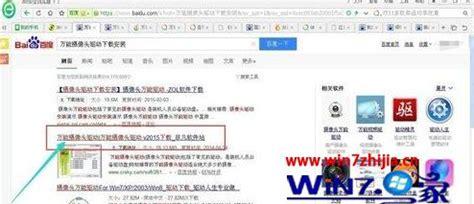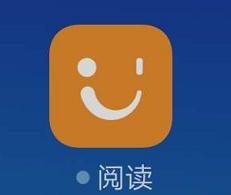开始食用视频
033期
图文
所需工具:启动U盘
运行平台:windows
上一期我们讲了如何制作U盘启动,那好,本期给大家讲一下怎么使用BIOS,进行U盘启动,好了话不多说,不知道怎么制作启动盘,大家可以看我上一期!
1插入启动U盘
首先我们把启动U盘插在没有开机的电脑上

2进入BIOS
然后,按下电脑电源键,出现品牌LOGO的开机画面时迅速按下启动快捷键(文末小编整理了一份),小编的比较奇葩,是DEL!

进入bios后找到BOOT,选择Hard DIsk Drives(不同主板可能选项有所差异)!
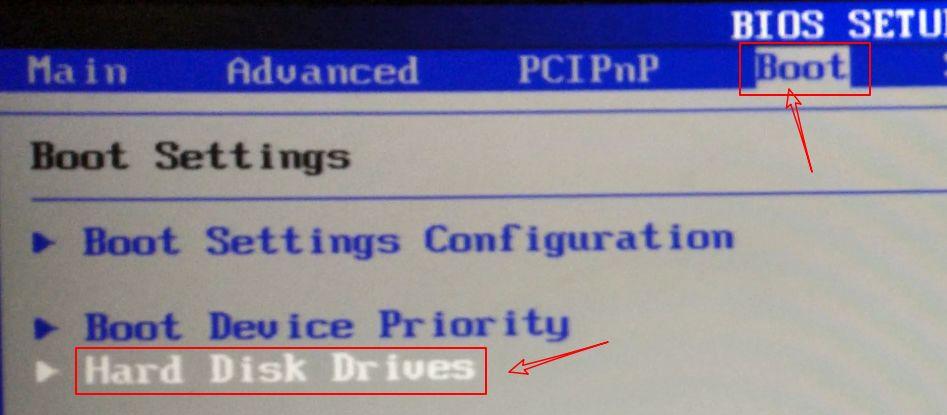
然后把第一启动项修改为usb!
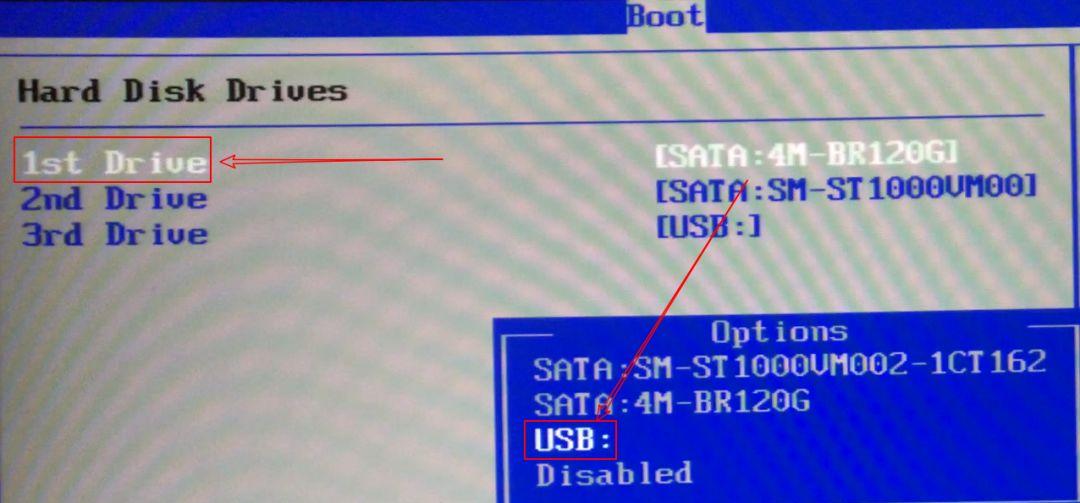
然后按下F10(保存并重启)

3进入PE
我们会发现重启后是这个样子的,然后我们按,上下键进行选择,老机器可以选择Win2003兼容版,新机器可以选择其他版本,然后回车!
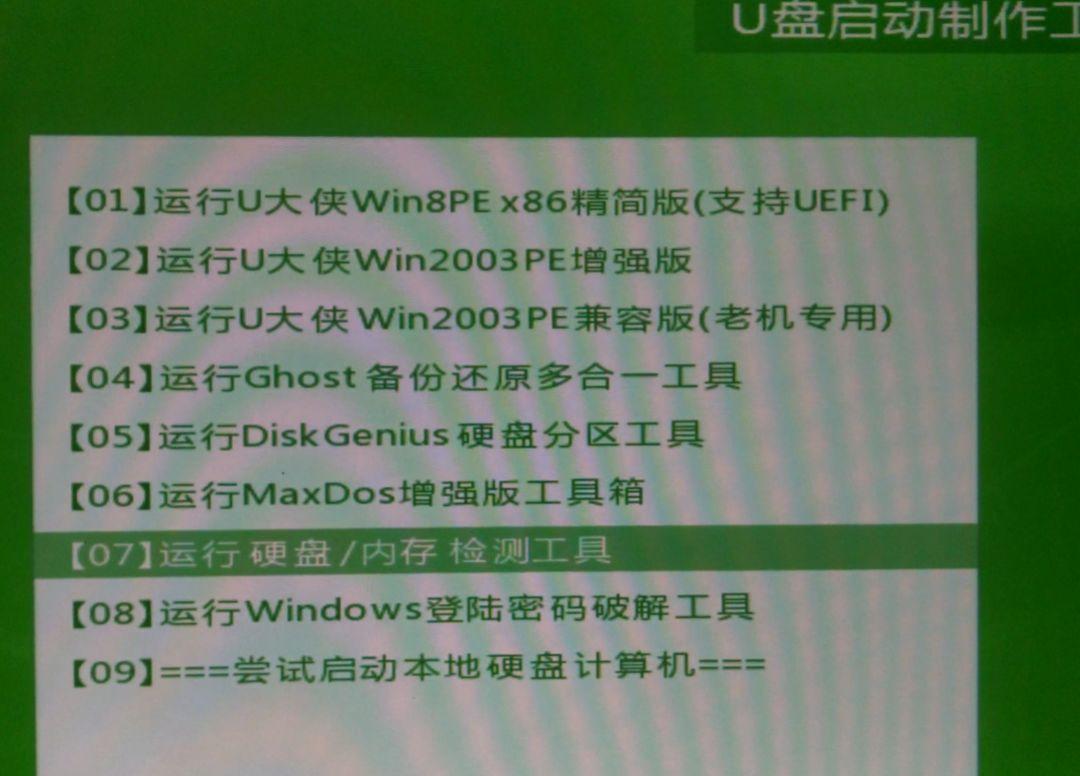
好,启动完成,就是这个样子的,你可以在这里进行重装系统等操作!
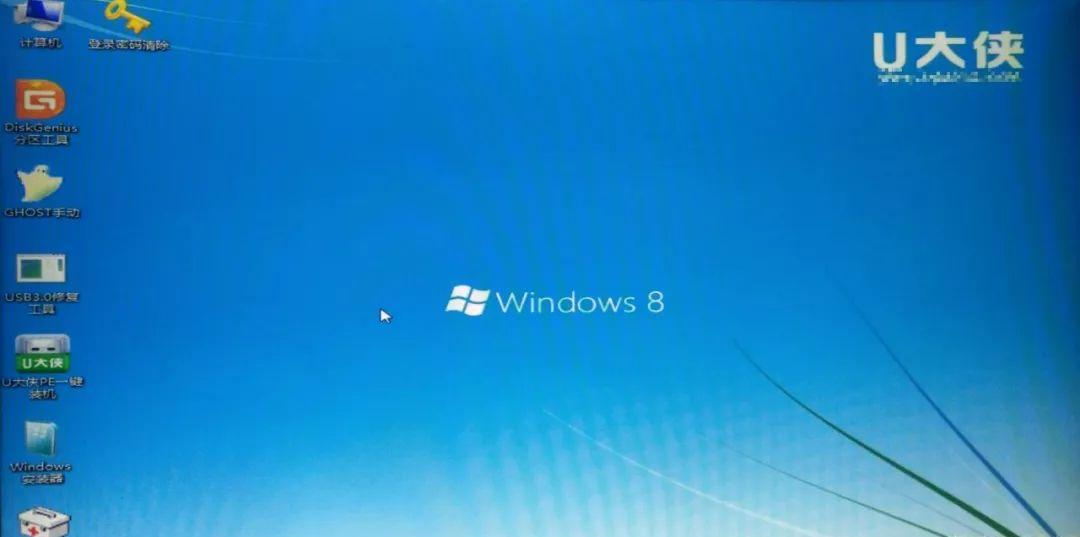
4U启动快捷键组装机主板品牌笔记本品牌台式机主板品牌启动按键笔记本品牌启动按键台式机品牌启动按键华硕主板F8联想笔记本F12联想台式机F12技嘉主板F12宏基笔记本F12惠普台式机F12微星主板F11华硕笔记本ESC宏基台式机F12映泰主板F9惠普笔记本F9戴尔台式机ESC梅捷主板ESC或F12联想ThinkpadF12神舟台式机F12七彩虹主板ESC或F11戴尔笔记本F12华硕台式机F8华擎主板F11神舟笔记本F12方正台式机F12斯巴达克主板ESC东芝笔记本F12清华同方台式机F12昂达主板F11三星笔记本F12海尔台式机F12双敏主板ESCIBM笔记本F12明基台式机F8翔升主板F10富士通笔记本F12精英主板ESC或F11海尔笔记本F12冠盟主板F11或F12方正笔记本F12富士康主板ESC或F12清华同方笔记本F12顶星主板F11或F12微星笔记本F11铭瑄主板ESC明基笔记本F9盈通主板F8技嘉笔记本F12捷波主板ESCGateway笔记本F12Intel主板F12eMachines笔记本F12杰微主板ESC或F8索尼笔记本ESC致铭主板F12苹果笔记本长按”option”键磐英主板ESC磐正主板ESC冠铭主板F9
其它机型请尝试或参考以上品牌常用启动热键
034期预告:如何使用PE给电脑重装系统

●电脑如何制作U盘启动,系统急救神器(1)!
●使用Windows自带的分区助手,解决C盘容量告急问题!
●网页打开速度慢,教你3分钟解决(DNS怎么设置)!
●电脑C盘(系统盘)怎么清理,以下6个方法你学会了么?
●Windows10新(旧)电脑,开机如龟速,这几招你必须了解!